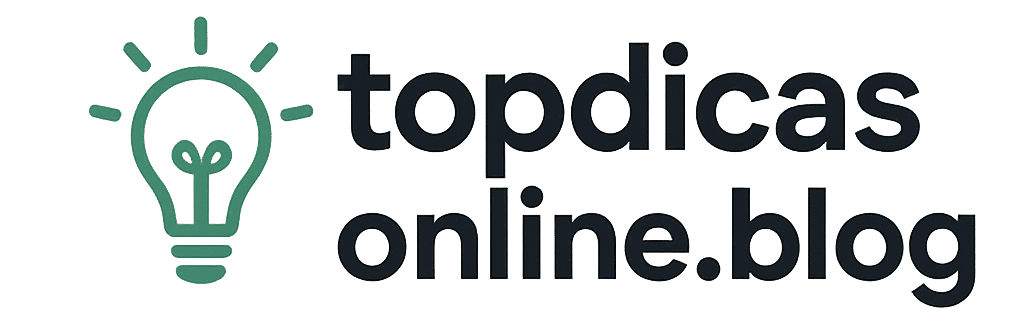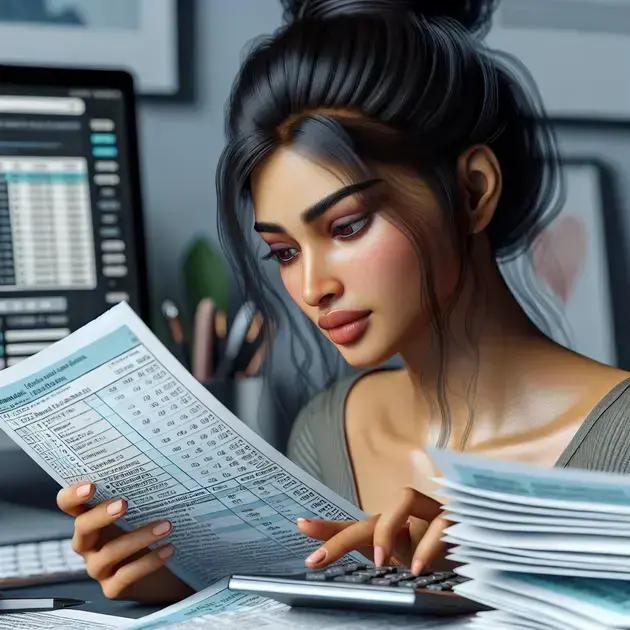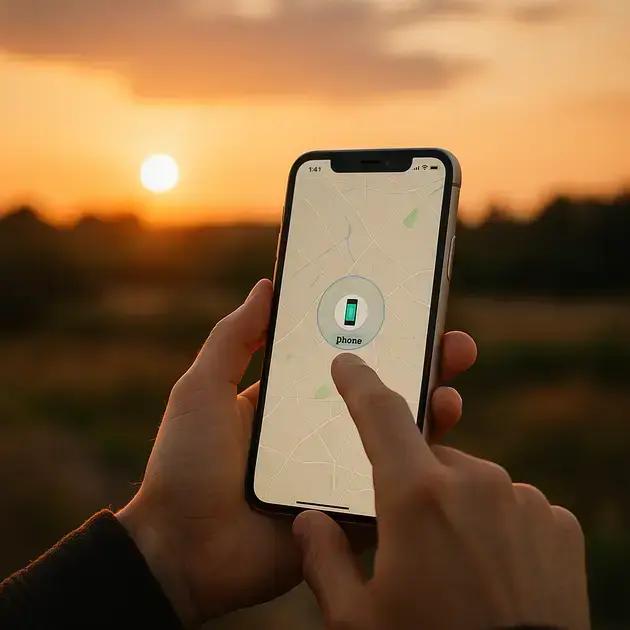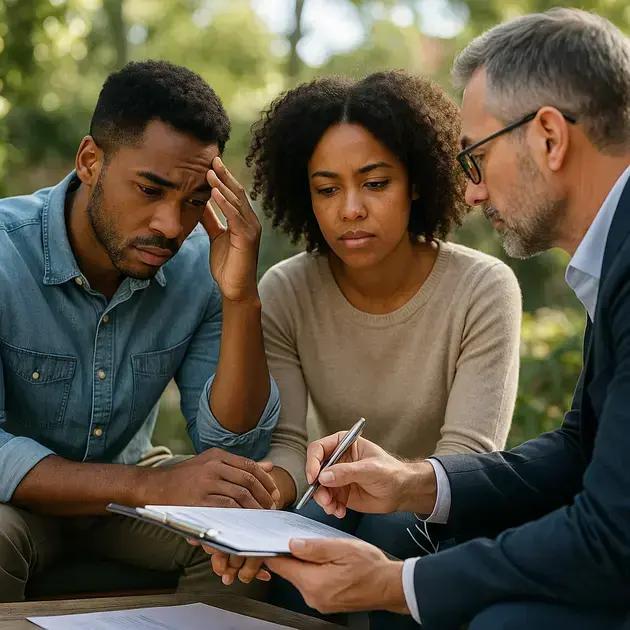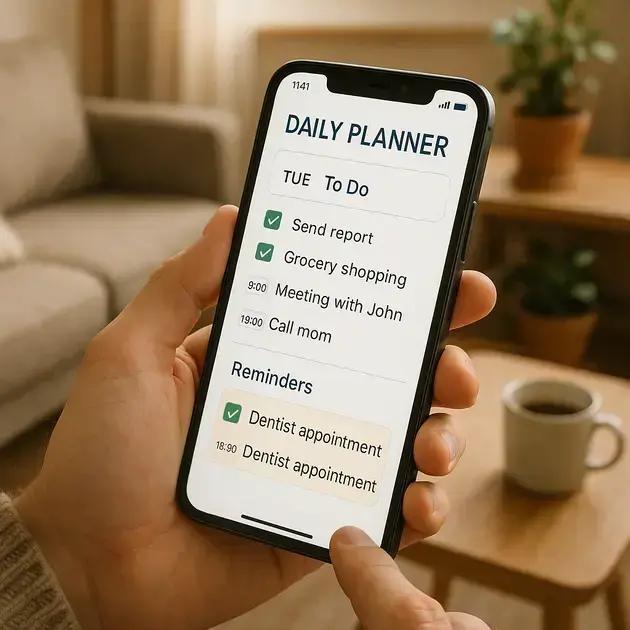Guia Completo De Como Converter PDF Em Word Sem Perder Formatação
Já precisou editar um documento e esbarrou na dificuldade de converter PDF em Word sem bagunçar toda a formatação? Você não está sozinho. Muitas pessoas enfrentam esse problema diariamente, especialmente quando o texto precisa ficar exatamente como o original.
O desafio é mais comum do que parece, e pequenos erros na conversão podem gerar muita frustração. Mas fique tranquilo, porque existem métodos eficazes para garantir que seu arquivo Word fique com a mesma aparência do PDF, facilitando qualquer edição.
Se você quer entender quais ferramentas usar, como fazer isso passo a passo e evitar dores de cabeça, continue lendo. O guia a seguir traz tudo que você precisa para converter seu PDF em Word de forma simples e segura.
Por que manter a formatação é essencial ao converter pdf em word
Manter a formatação ao converter PDF em Word é fundamental para garantir que o texto preserve sua aparência original, incluindo fontes, espaçamentos, imagens e layout geral. Isso evita retrabalho e garante que documentos importantes, como contratos e relatórios, permaneçam profissionais e legíveis.
A formatação correta inclui elementos como:
- Tipos e tamanhos de letra;
- Alinhamento e espaçamento entre parágrafos;
- Listas ordenadas e não ordenadas;
- Imagens e tabelas posicionadas corretamente;
- Cabeçalhos e rodapés.
Quando a formatação se perde, o documento pode exigir uma edição manual extensa para recuperar a estrutura original, o que consome tempo e pode introduzir erros no conteúdo.
Principais impactos da perda de formatação
- Profissionalismo comprometido: documentos com aparência desorganizada transmitem falta de cuidado.
- Dificuldade na leitura: espaçamentos e alinhamentos errados prejudicam a compreensão.
- Erro em informações importantes: tabelas e gráficos deslocados podem levar a interpretações equivocadas.
Portanto, ao escolher ferramentas ou métodos para converter seu PDF, priorize aquelas que oferecem alta fidelidade na preservação da formatação para facilitar seu trabalho e garantir a qualidade do documento final.
Ferramentas gratuitas e confiáveis para converter pdf em word
Existem diversas ferramentas gratuitas e confiáveis que facilitam a conversão de PDF em Word sem perder a formatação original. Essas opções são ideais para quem precisa de soluções práticas, rápidas e sem custos, seja para uso pessoal ou profissional.
Principais ferramentas gratuitas para converter PDF em Word
- Microsoft Word: Disponível para Windows e macOS, o Microsoft Word permite abrir arquivos PDF diretamente e salvá-los como documentos Word. É desenvolvido pela Microsoft Corporation. Requisitos mínimos incluem uma versão do Office 2013 ou superior. Custo: incluso nas assinaturas do Office 365.
- Google Docs: Plataforma web gratuita da Google LLC que permite importar PDFs e convertê-los para formato editável de Word. Funciona em qualquer navegador com conta Google. Custo: gratuito.
- Smallpdf: Serviço online mantido pela Smallpdf GmbH que oferece conversão rápida de PDFs para Word. Disponível via navegador e aplicativo móvel (Android e iOS). Requisitos técnicos: conexão à internet estável; Custo: plano gratuito com limite mensal de uso.
- ILovePDF: Ferramenta online da empresa iLovePDF S.L. que converte PDFs em documentos do Word mantendo a formatação. Disponível em versões web e aplicativo para Android e iOS. Custo: gratuito com limitações, planos pagos disponíveis.
- WPS Office: Software desenvolvido pela Kingsoft Office Software Corporation Limited disponível para Windows, Android e iOS. Permite conversão de PDFs para Word dentro do pacote Office. Requisitos técnicos: sistema operacional compatível, espaço mínimo para instalação. Custo: gratuito com funções básicas, versão premium disponível.
Como escolher a ferramenta ideal
Para escolher a ferramenta certa, considere:
- Compatibilidade: Verifique se a ferramenta funciona no seu sistema operacional.
- Precisão na conversão: Algumas oferecem melhor preservação da formatação.
- Limites de uso: Ferramentas gratuitas podem ter restrições diárias ou mensais.
- Privacidade: Prefira serviços confiáveis que garantam a segurança dos seus documentos.
Testar diferentes opções pode ajudar a identificar a ferramenta que melhor atende suas necessidades para converter PDF em Word com eficiência e segurança.
Passo a passo para converter pdf em word sem perder a formatação
Converter PDF em Word sem perder a formatação é possível com passos simples e atenção aos detalhes. Seguir um processo bem definido ajuda a evitar erros comuns e garante que o documento final mantenha a aparência original.
Passo a passo detalhado para converter PDF em Word
- Escolha a ferramenta certa: Opte por softwares ou plataformas confiáveis que ofereçam alta fidelidade na conversão, como Microsoft Word, Smallpdf ou Google Docs.
- Abra o PDF na ferramenta selecionada: No Microsoft Word, por exemplo, abra o programa, clique em “Arquivo” e depois em “Abrir” para selecionar o arquivo PDF.
- Revise o documento convertido: Após a abertura, revise o texto para detectar falhas de formatação, espaçamentos errados ou imagens mal posicionadas.
- Faça ajustes manuais se necessário: Corrija problemas pontuais como fontes trocadas, parágrafos duplicados, ou listas desalinhadas para manter a aparência original.
- Salve o arquivo no formato Word (.docx): Use a opção “Salvar Como” para garantir que as alterações sejam mantidas no novo documento editável.
Dicas para melhorar a conversão
- Evite PDFs protegidos por senha, pois podem impedir a conversão correta.
- Utilize versões recentes dos aplicativos para maior compatibilidade.
- Prefira arquivos PDF gerados digitalmente em vez de documentos escaneados para melhor qualidade.
- Renomeie o arquivo com um nome simples para facilitar a abertura em diferentes programas.
Problemas comuns e como solucioná-los
- Perda de fontes específicas: Verifique se as fontes usadas no PDF estão instaladas no seu sistema.
- Imagens desalinhadas: Ajuste manualmente a posição ou insira as imagens novamente.
- Quebra de linhas inadequada: Utilize ferramentas de formatação do Word para unir parágrafos corretamente.
- Documento convertido muito pesado: Reduza o tamanho das imagens antes da conversão.
Como resolver problemas comuns após a conversão de pdf para word
Após converter um arquivo PDF em Word, é comum enfrentar alguns problemas que podem comprometer a usabilidade do documento. Saber como identificar e corrigir esses erros é essencial para garantir que seu arquivo permaneça legível e fiel ao original.
Principais problemas comuns após a conversão
- Perda ou alteração de formatação: mudança em fontes, espaçamentos, e alinhamentos.
- Imagens fora do lugar: deslocamento ou falta de imagens no documento.
- Quebras de linha incorretas: textos separados inadequadamente, dificultando a leitura.
- Listas e tabelas desconfiguradas: itens fora de ordem e células desalinhadas.
Passo a passo para resolver problemas comuns
- Revise cuidadosamente o documento: Leia o arquivo completo para identificar erros visuais e de conteúdo.
- Ajuste manualmente a formatação: Corrija fontes, tamanhos e espaçamentos usando as ferramentas de formatação do Word.
- Reposicione imagens e objetos: Utilize a função de arrastar para ajustar imagens na posição correta; se necessário, exclua e insira novamente.
- Reconstrua listas e tabelas: Refaça itens desorganizados, convertendo listas para o estilo adequado e reorganizando tabelas.
- Use a ferramenta de limpeza de formatação: Se o documento estiver muito bagunçado, selecione o texto e utilize a opção “Limpar formatação” para começar do zero.
Dicas para evitar problemas futuros
- Prefira arquivos PDF gerados digitalmente em vez de PDFs escaneados.
- Utilize ferramentas de conversão reconhecidas pela precisão no resultado, como Microsoft Word ou Google Docs.
- Verifique se as fontes usadas no PDF estão instaladas em seu dispositivo.
- Salve cópias do documento original antes de editar, preservando o arquivo de referência.
Seguindo estas práticas, você garante que seu documento Word final fique organizado e pronto para uso, evitando retrabalho e erros de apresentação.
FAQ – Perguntas frequentes sobre converter PDF em Word sem perder formatação
O que é importante para manter a formatação ao converter PDF em Word?
É essencial preservar fontes, espaçamentos, alinhamentos, imagens e layout geral para evitar retrabalho e garantir um documento profissional.
Quais são as melhores ferramentas gratuitas para converter PDF em Word?
Microsoft Word, Google Docs, Smallpdf, ILovePDF e WPS Office são opções gratuitas e confiáveis para realizar essa conversão com boa qualidade.
Como evitar problemas comuns após a conversão de PDF para Word?
Verifique a formatação, ajuste manualmente fontes e imagens, reconstrua listas e tabelas, e prefira arquivos PDF digitais para uma conversão mais fiel.
Qual o passo a passo básico para converter PDF em Word sem perder a formatação?
Escolha a ferramenta adequada, abra o PDF no programa, revise o documento, faça ajustes manuais se preciso, e salve no formato Word.
Por que algumas conversões de PDF para Word resultam em arquivos desformatados?
Isso ocorre geralmente quando a ferramenta usada não mantém a fidelidade do layout original, ou quando o PDF é digitalizado ou protegido por senha.
Como corrigir imagens deslocadas no documento Word após a conversão?
Realoque as imagens manualmente usando o recurso de arrastar, ou exclua e insira as imagens novamente para garantir o posicionamento correto.